Cómo ejecutar los comandos de Sudo usando Touch ID en macOS

Escribir contraseñas es para los retoños, por lo que la mejor parte de la última MacBook Pro es Touch ID. Saltar la pantalla de bloqueo con un toque rápido es fácilmente mi característica favorita. Pero hay un lugar que todavía requiere una contraseña: la Terminal, si quiere usar sudo.
Afortunadamente, un tweet de Cabel Sasser también nos mostró cómo usar Touch ID, y solo lleva un minuto configurarlo. .
Básicamente, necesitamos editar el archivo de configuración para sudo,/etc/pam.d/sudo, agregando una sola línea al principio,auth suficiente pam_tid.so. Si sabe cómo hacerlo con su editor de texto de su elección, acceda a él, pero para todos los demás, aquí hay un tutorial paso a paso rápido usando nano.
Diríjase a la Terminal y ejecute el siguiente comando:
sudo nano /etc/pam.d/sudo
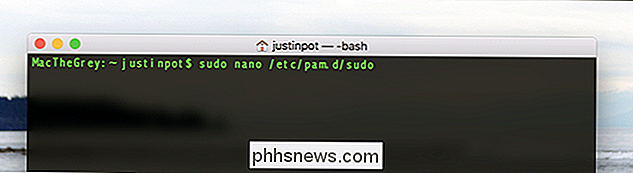
Tenga que ingresar su contraseña, pero no se preocupe: esta será la última vez. El editor de texto se abrirá. Crea una nueva línea cerca de la parte superior del editor y pega lo siguiente:
auth suficiente pam_tid.so
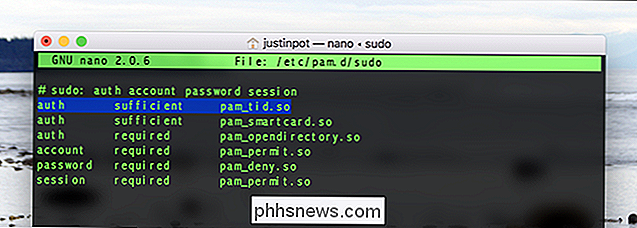
Cuando todo se parece a la captura de pantalla, presiona Control + X para salir, luego presiona Y y luego Enter para guardar tu cambios. ¡Ya terminaste!
A partir de ahora, al usar sudo, se activará la ventana de ID táctil ...

... y el indicador de Touch ID en la barra táctil.

Es un poco artificioso, claro, pero si tienes una contraseña larga esto podría ahorrarle tiempo.
Recuerde: sudo es poderoso, por lo tanto, solo configure esto si confía en Touch ID para mantenerlo bloqueado. Tenga en cuenta también que al configurar esto hace que sea imposible para usted utilizar sudo sobre SSH, así que tal vez no lo configure en una Mac que se conecte de forma remota.

¿Está disminuyendo el rendimiento del café por la mañana? Incluso en el mundo de las máquinas de goteo de hoy en día, ¿verter polvo en una taza sigue siendo demasiado duro durante su niebla de las 6AM? Aquí hay varias maneras en que puede automatizar su cafetera, por lo que está lista para usted por la mañana con una interacción mínima.

Cómo eliminar las notificaciones de Android en red de Chromecast
En un esfuerzo por unificar todos los dispositivos en la misma red, Google agregó una función a la aplicación Google Home (anteriormente llamada "Chromecast"). Ahora, si alguien está reproduciendo algo en un Chromecast en su casa, mostrará una notificación en todos los dispositivos Android en su red .



